Hướng dẫn thêm menu đa cấp chỉ sử dụng CSS3 Animated Lava lamp
Bước 1: Thêm CSSVào bảng điều khiển Blogger -> Mẫu (Template) -> Chỉnh sửa HTML (Edit HTML) -> Bấm phím Ctrl + F để tìm tới ]]></b:skin> và dán code dưới đây ngay trên nó
#abt-nav,#abt-nav ul {
list-style: none outside none;
margin: 0;
padding: 0;
}
#abt-nav {
background: url('http://www.script-tutorials.com/demos/249/css/menu_bg.png') no-repeat scroll 0 0 transparent;
clear: both;
font-size: 12px;
height: 58px;
padding: 0 0 0 9px;
position: relative;
width: 100%;
}
#abt-nav ul {
background-color: #222;
border:1px solid #222;
border-radius: 0 5px 5px 5px;
border-width: 0 1px 1px;
box-shadow: 0 5px 5px rgba(0, 0, 0, 0.5);
left: -9999px;
overflow: hidden;
position: absolute;
top: -9999px;
z-index: 2;
-moz-transform: scaleY(0);
-ms-transform: scaleY(0);
-o-transform: scaleY(0);
-webkit-transform: scaleY(0);
transform: scaleY(0);
-moz-transform-origin: 0 0;
-ms-transform-origin: 0 0;
-o-transform-origin: 0 0;
-webkit-transform-origin: 0 0;
transform-origin: 0 0;
-moz-transition: -moz-transform 0.1s linear;
-ms-transition: -ms-transform 0.1s linear;
-o-transition: -o-transform 0.1s linear;
-webkit-transition: -webkit-transform 0.1s linear;
transition: transform 0.1s linear;
}
#abt-nav li {
background: url('http://www.script-tutorials.com/demos/249/css/menu_line.png') no-repeat scroll right 5px transparent;
float: left;
position: relative;
}
#abt-nav li a {
color: #FFFFFF;
display: block;
float: left;
font-weight: normal;
height: 30px;
padding: 23px 20px 0;
position: relative;
text-decoration: none;
text-shadow: 1px 1px 1px #000000;
}
#abt-nav li:hover > a {
color: #00B4FF;
}
#abt-nav li:hover, #abt-nav a:focus, #abt-nav a:hover, #abt-nav a:active {
background: none repeat scroll 0 0 #121212;
outline: 0 none;
}
#abt-nav li:hover ul.subs {
left: 0;
top: 53px;
width: 180px;
-moz-transform: scaleY(1);
-ms-transform: scaleY(1);
-o-transform: scaleY(1);
-webkit-transform: scaleY(1);
transform: scaleY(1);
}
#abt-nav ul li {
background: none;
width: 100%;
}
#abt-nav ul li a {
float: none;
}
#abt-nav ul li:hover > a {
background-color: #121212;
color: #00B4FF;
}
#lavalamp {
background: url('http://www.script-tutorials.com/demos/249/css/lavalamp.png') no-repeat scroll 0 0 transparent;
height: 16px;
left: 13px;
position: absolute;
top: 0px;
width: 64px;
-moz-transition: all 300ms ease;
-ms-transition: all 300ms ease;
-o-transition: all 300ms ease;
-webkit-transition: all 300ms ease;
transition: all 300ms ease;
}
#lavalamp:hover {
-moz-transition-duration: 3000s;
-ms-transition-duration: 3000s;
-o-transition-duration: 3000s;
-webkit-transition-duration: 3000s;
transition-duration: 3000s;
}
#abt-nav li:nth-of-type(1):hover ~ #lavalamp {
left: 13px;
}
#abt-nav li:nth-of-type(2):hover ~ #lavalamp {
left: 90px;
}
#abt-nav li:nth-of-type(3):hover ~ #lavalamp {
left: 170px;
}
#abt-nav li:nth-of-type(4):hover ~ #lavalamp {
left: 250px;
}
#abt-nav li:nth-of-type(5):hover ~ #lavalamp {
left: 330px;
}
#abt-nav li:nth-of-type(6):hover ~ #lavalamp {
left: 410px;
}
#abt-nav li:nth-of-type(7):hover ~ #lavalamp {
left: 490px;
}
#abt-nav li:nth-of-type(8):hover ~ #lavalamp {
left: 565px;
}Bước 2: Thêm HTML
Vào Bố cục (Layout) -> Thêm tiện ích (Add a widget) -> HTML/Javasripts. Dán code dưới đây vào tiện ích vừa thêm (Lưu ý tiện ích đó nên kéo lên phần trên của POST)
<ul id="abt-nav">
<li><a href="http://www.itviet360.com/">Trang chủ</a></li>
<li><a class="hsubs" href="#">Menu 1</a>
<ul class="subs">
<li><a href="#">Submenu 1</a></li>
<li><a href="#">Submenu 2</a></li>
<li><a href="#">Submenu 3</a></li>
<li><a href="#">Submenu 4</a></li>
<li><a href="#">Submenu 5</a></li>
</ul>
</li>
<li><a class="hsubs" href="#">Menu 2</a>
<ul class="subs">
<li><a href="#">Submenu 2-1</a></li>
<li><a href="#">Submenu 2-2</a></li>
<li><a href="#">Submenu 2-3</a></li>
<li><a href="#">Submenu 2-4</a></li>
<li><a href="#">Submenu 2-5</a></li>
<li><a href="#">Submenu 2-6</a></li>
<li><a href="#">Submenu 2-7</a></li>
<li><a href="#">Submenu 2-8</a></li>
</ul>
</li>
<li><a class="hsubs" href="#">Menu 3</a>
<ul class="subs">
<li><a href="#">Submenu 3-1</a></li>
<li><a href="#">Submenu 3-2</a></li>
<li><a href="#">Submenu 3-3</a></li>
<li><a href="#">Submenu 3-4</a></li>
<li><a href="#">Submenu 3-5</a></li>
</ul>
</li>
<li><a href="#">Menu 4</a></li>
<li><a href="#">Menu 5</a></li>
<li><a href="#">Menu 6</a></li>
<li><a href="http://www.itviet360.com/">Trở lại</a></li>
<div id="lavalamp"></div>
</ul>Xong rồi, bạn lưu lại và xem kết quả nhé!
Xem nhiều thủ thuật hơn tại Lãng Tử Studio
Đừng quên Like và Share nếu thấy bài viết bổ ích
Nguồn: itviet360







.jpg)

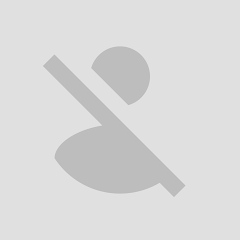
0 nhận xét:
Đăng nhận xét